Aumento de la calidad de los pósteres y las imágenes en miniatura
Cuando se carga un video en Video Cloud, las imágenes de póster y miniatura se crean automáticamente tomando una instantánea del video de origen en el punto medio. El tamaño del póster y la miniatura se basa en las dimensiones especificadas en el perfil de ingesta utilizado al cargar el video.
Las imágenes de pósters y miniaturas se pueden ver en las siguientes áreas:
- En el módulo de Medios, la imagen en miniatura se muestra junto al video; la imagen del póster aparecerá en el reproductor de vista previa en la página de propiedades del video
- La imagen en miniatura aparecerá al publicar una lista de reproducción.
- La imagen del póster se muestra en el área de reproducción del reproductor de video después de que se carga el reproductor; el póster se mostrará hasta que el espectador presione el botón de reproducción
Dependiendo del tamaño de su reproductor publicado, la imagen del póster puede ampliarse para adaptarse al reproductor. Las imágenes a escala pueden hacer que se vean borrosas y distorsionadas. Tener imágenes de póster de mayor tamaño eliminará la necesidad de ampliar las imágenes.
Comprobación de tamaños de imagen
Hay un par de formas de comprobar el tamaño de una imagen de póster:
- Verifique los tamaños de imagen usando el módulo de Medios
- Verifique los tamaños de imagen en el perfil de ingesta
Comprobación de tamaños de imagen en el módulo de medios
Para verificar el tamaño del póster y las imágenes en miniatura en el módulo de Medios, siga estos pasos:
- Abre el Medios de comunicación módulo.
- Haz clic en Todos los videos en el panel de navegación.
- Haga clic en un video para abrir los detalles del video.
- Haga clic en el Imágenes pestaña.
- Pase el cursor sobre la imagen del póster/miniatura.
- Haga clic en el icono de vista (
 ) para abrir la imagen en una nueva pestaña del navegador.
) para abrir la imagen en una nueva pestaña del navegador.
Es posible que desee utilizar una de las muchas herramientas disponibles que pueden proporcionarle las dimensiones exactas de la imagen. Recuerde, si alguno de sus jugadores es más grande que el tamaño del póster, la imagen se mejorará.
Comprobación de los tamaños de imagen de perfil de ingesta
Video Cloud Studio no muestra el perfil de ingesta que se usó cuando se cargó un video. Sin embargo, puede verificar los tamaños de imagen para los perfiles de ingesta:
- En la navegación principal, haga clic en Administración. Tenga en cuenta que debe ser un usuario de Video Cloud Studio con la función de Administrador para acceder al menú Administración.
- Hacer clic Perfiles de ingesta.
- Haga clic en un Nombre de perfil. El Editor de perfiles mostrará la definición del perfil.
Para Entrega dinámica y Consciente del contexto perfiles, los tamaños de imagen se enumeran en el Imagenes sección de la definición del perfil. El siguiente ejemplo es de una versión de perfil de entrega dinámica.

- Compruebe el tamaño del cartel y de la imagen. Recuerde, si alguno de sus jugadores es más grande que el tamaño del póster, la imagen se mejorará.
Crear un perfil de ingesta personalizado
Para cambiar los tamaños de las imágenes, debe crear un perfil de ingesta personalizado y establecer los tamaños en los valores adecuados. Para obtener información sobre la creación de perfiles de ingesta personalizados, consulte Gestión de perfiles de ingesta.
Una vez que se ha creado un nuevo perfil de ingesta (o perfiles), ese perfil debe usarse al cargar videos.
Cambio de tamaño automático
Cuando agrega póster personalizado o imágenes en miniatura a través de Studio o la API de ingesta dinámica, Video Cloud cambiará su tamaño de manera predeterminada para que coincidan con los tamaños de imagen definidos en el perfil de ingesta predeterminado para la cuenta.
¿Qué pasa con mis videos existentes?
¿Cuál es la mejor manera de corregir los tamaños de imagen en videos existentes? Hay dos opciones:
Retranscodificación de videos existentes
Al volver a codificar un video existente, se generarán nuevos pósters e imágenes en miniatura. El video debe volver a codificarse utilizando un perfil de ingesta que tenga tamaños de imagen más grandes. Para obtener información sobre cómo volver a codificar videos existentes, consulte Retranscodificación de videos usando el módulo de medios.
Subiendo una nueva imagen de póster
Se puede cargar una nueva imagen de póster del tamaño adecuado utilizando el módulo de Medios. Cuando se carga una nueva imagen de póster, la imagen se transcodifica utilizando el defecto ingesta perfil para la cuenta. Debe asegurarse de que el perfil de ingesta predeterminado tenga la imagen en miniatura del video con el tamaño adecuado.
Para ver el perfil de ingesta predeterminado, al ver la lista de perfiles de ingesta, busque el marcado con el 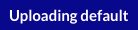 indicador.
indicador.
